 Mobiles Tutorial
Mobiles Tutorial
 iPhone
iPhone
 Benachrichtigung über vollen iCloud-Speicher: So beheben Sie das Problem
Benachrichtigung über vollen iCloud-Speicher: So beheben Sie das Problem
Benachrichtigung über vollen iCloud-Speicher: So beheben Sie das Problem
Zeigt Ihr iPhone „iCloud-Speicher voll“, wenn Sie Dateien herunterladen oder etwas aus der Luft abwerfen? Der kostenlose iCloud-Speicherplatz ist auf nur 5 GB begrenzt. Daher sollten Sie als Erstes die aktuelle iCloud-Speichersituation auf Ihrem Telefon überprüfen. Wenn noch genügend Speicherplatz vorhanden ist und Sie eine Benachrichtigung erhalten, helfen Ihnen diese Lösungen bei der Fehlerbehebung.
Fix 1 – iCloud-Backup löschen
Entfernen Sie die vorhandene Version des iCloud-Backups aus Ihren Telefoneinstellungen.
Schritt 1 – Einstellungen öffnen.
Schritt 2 – Sie finden Ihre Apple-ID oben im Einstellungsfeld. Klicken Sie darauf, um es zu öffnen.
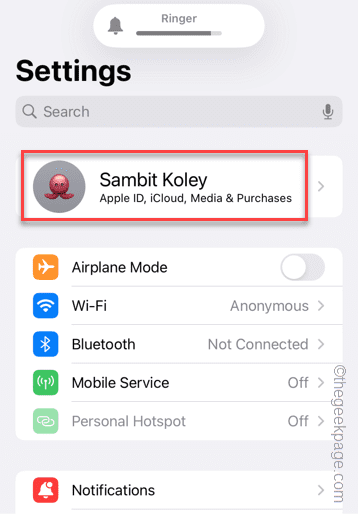
Schritt 3 – Öffnen Sie „iCloud“, um die iCloud-Einstellungen zu öffnen.
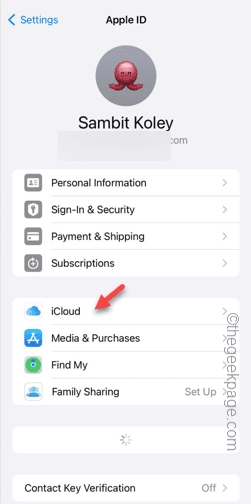
Schritt 4 – Wischen Sie ein wenig nach unten und öffnen Sie „iCloud Backup“, um es zu öffnen.
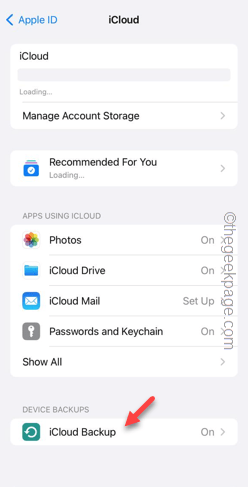
Schritt 5 – In den Backup-Einstellungen finden Sie dort alle Ihre Geräte-Backups.
Schritt 6 – Öffnen Sie das erste Backup, um es zu öffnen.
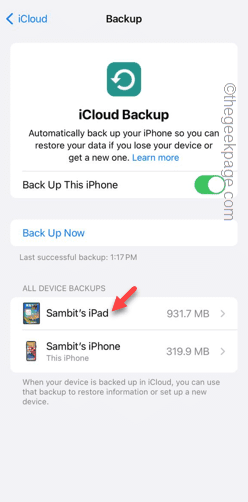
Schritt 7 – Klicken Sie auf der folgenden Seite auf die Option „Ausschalten und aus iCloud löschen“.
Schritt 8 – Klicken Sie in der Eingabeaufforderung auf „Schließen und löschen“, um das Backup zu löschen.
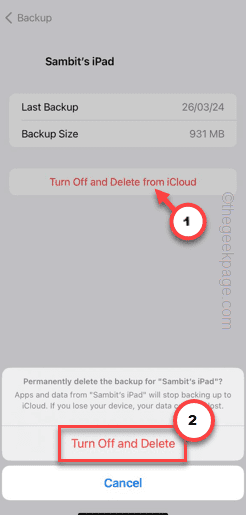
Schritt 9 – Auf diese Weise werden alle Backups aus dem iCloud-Speicher gelöscht.
Wenn Sie nun kein Backup in Ihrem iCloud-Speicher haben, gehen Sie wie folgt vor –
Schritt 10 – Deaktivieren Sie das Modul „Dieses iPhone sichern“.
Schritt 11 – Klicken Sie auf „Aus“, um diese Funktion zu deaktivieren.
Schritt 12 – Deaktivieren Sie die Option „Daten per Telefon sichern“, falls verfügbar.
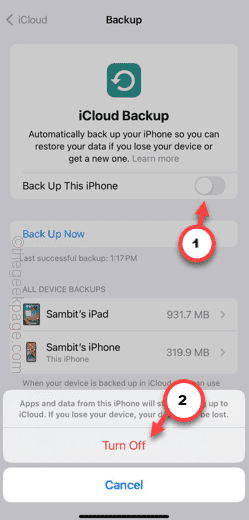
Jetzt übertragen Sie einfach ein paar Dateien oder lassen Sie etwas per Airdrop fallen.
Testen Sie, ob das wirklich funktioniert.
Fix 2 – iCloud-Daten löschen
Wenn Sie den zugewiesenen iCloud-Speicherplatz vollständig aufgefüllt haben, löschen Sie einige Inhalte aus Ihrem iCloud-Konto, um ihn freizugeben.
Schritt 1 – Gehen Sie zu den Telefoneinstellungen.
Schritt 2 – Berühren Sie Ihre Apple-ID, um sie zu öffnen.
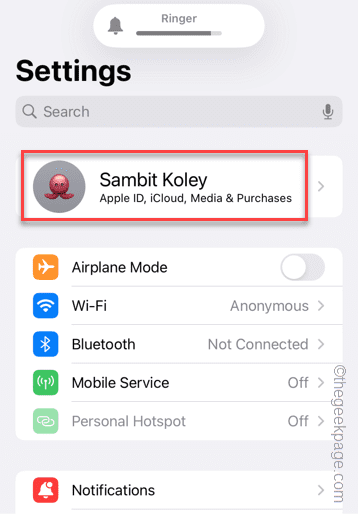
Schritt 3 – Öffnen Sie auf der Apple-ID-Seite die „iCloud“-Einstellungen.
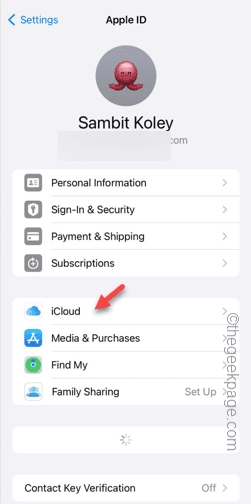
Schritt 4 – Berühren Sie die Einstellung „Kontospeicher verwalten“, um sie zu aktivieren.
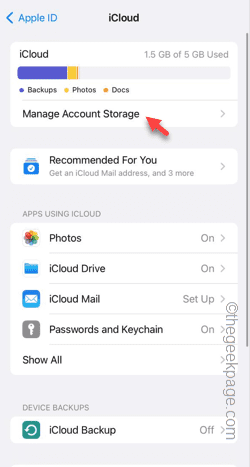
Schritt 5 – Dies zeigt Ihnen eine umfassende Ansicht Ihrer Speichersituation in den iCloud-Einstellungen.
Schritt 6 – Vorausgesetzt, Sie haben Ihre Fotos in Google Fotos gesichert, können Sie „iCloud-Fotos“ bereinigen. Also, öffnen Sie es.
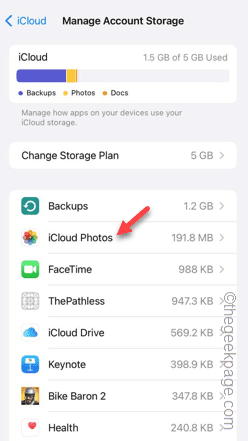
Schritt 7 – Aktivieren Sie die Option „Ausschalten und aus iCloud löschen“.
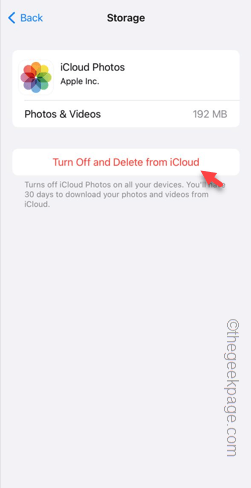
Schritt 8 – Es wird Ihnen eine Warnmeldung angezeigt. Klicken Sie auf „Trotzdem fortfahren“, um die Daten zu löschen.
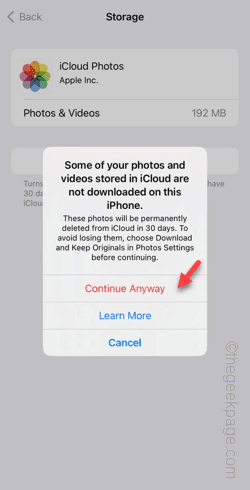
Machen Sie dasselbe, um so viel iCloud wie möglich zu bereinigen. Sobald genügend Speicherplatz vorhanden ist, erscheint bei keinem Übertragungsvorgang die Meldung „iCloud-Speicher voll“ auf dem Bildschirm.
Das obige ist der detaillierte Inhalt vonBenachrichtigung über vollen iCloud-Speicher: So beheben Sie das Problem. Für weitere Informationen folgen Sie bitte anderen verwandten Artikeln auf der PHP chinesischen Website!

Heiße KI -Werkzeuge

Undresser.AI Undress
KI-gestützte App zum Erstellen realistischer Aktfotos

AI Clothes Remover
Online-KI-Tool zum Entfernen von Kleidung aus Fotos.

Undress AI Tool
Ausziehbilder kostenlos

Clothoff.io
KI-Kleiderentferner

AI Hentai Generator
Erstellen Sie kostenlos Ai Hentai.

Heißer Artikel

Heiße Werkzeuge

Notepad++7.3.1
Einfach zu bedienender und kostenloser Code-Editor

SublimeText3 chinesische Version
Chinesische Version, sehr einfach zu bedienen

Senden Sie Studio 13.0.1
Leistungsstarke integrierte PHP-Entwicklungsumgebung

Dreamweaver CS6
Visuelle Webentwicklungstools

SublimeText3 Mac-Version
Codebearbeitungssoftware auf Gottesniveau (SublimeText3)

Heiße Themen
 Offizielles iPhone 16 Pro und iPhone 16 Pro Max mit neuen Kameras, A18 Pro SoC und größeren Bildschirmen
Sep 10, 2024 am 06:50 AM
Offizielles iPhone 16 Pro und iPhone 16 Pro Max mit neuen Kameras, A18 Pro SoC und größeren Bildschirmen
Sep 10, 2024 am 06:50 AM
Apple hat endlich die Hüllen seiner neuen High-End-iPhone-Modelle entfernt. Das iPhone 16 Pro und das iPhone 16 Pro Max verfügen jetzt über größere Bildschirme im Vergleich zu ihren Gegenstücken der letzten Generation (6,3 Zoll beim Pro, 6,9 Zoll beim Pro Max). Sie erhalten einen verbesserten Apple A1
 Aktivierungssperre für iPhone-Teile in iOS 18 RC entdeckt – möglicherweise Apples jüngster Schlag gegen das Recht auf Reparatur, das unter dem Deckmantel des Benutzerschutzes verkauft wird
Sep 14, 2024 am 06:29 AM
Aktivierungssperre für iPhone-Teile in iOS 18 RC entdeckt – möglicherweise Apples jüngster Schlag gegen das Recht auf Reparatur, das unter dem Deckmantel des Benutzerschutzes verkauft wird
Sep 14, 2024 am 06:29 AM
Anfang des Jahres kündigte Apple an, die Funktion „Aktivierungssperre“ auf iPhone-Komponenten auszuweiten. Dadurch werden einzelne iPhone-Komponenten wie Akku, Display, FaceID-Baugruppe und Kamerahardware effektiv mit einem iCloud-Konto verknüpft.
 Die Aktivierungssperre für iPhone-Teile könnte Apples jüngster Schlag gegen das Recht auf Reparatur sein, das unter dem Deckmantel des Benutzerschutzes verkauft wird
Sep 13, 2024 pm 06:17 PM
Die Aktivierungssperre für iPhone-Teile könnte Apples jüngster Schlag gegen das Recht auf Reparatur sein, das unter dem Deckmantel des Benutzerschutzes verkauft wird
Sep 13, 2024 pm 06:17 PM
Anfang des Jahres kündigte Apple an, die Aktivierungssperre auf iPhone-Komponenten auszuweiten. Dadurch werden einzelne iPhone-Komponenten wie Akku, Display, FaceID-Baugruppe und Kamerahardware effektiv mit einem iCloud-Konto verknüpft.
 Gate.io Trading Platform Offizielle App -Download- und Installationsadresse
Feb 13, 2025 pm 07:33 PM
Gate.io Trading Platform Offizielle App -Download- und Installationsadresse
Feb 13, 2025 pm 07:33 PM
In diesem Artikel werden die Schritte zum Registrieren und Herunterladen der neuesten App auf der offiziellen Website von Gate.io beschrieben. Zunächst wird der Registrierungsprozess eingeführt, einschließlich der Ausgabe der Registrierungsinformationen, der Überprüfung der E -Mail-/Mobiltelefonnummer und dem Ausfüllen der Registrierung. Zweitens wird erläutert, wie Sie die Gate.io -App auf iOS -Geräten und Android -Geräten herunterladen. Schließlich werden Sicherheits-Tipps betont, z. B. die Überprüfung der Authentizität der offiziellen Website, die Ermöglichung von zweistufiger Überprüfung und das Aufmerksamkeit von Phishing-Risiken, um die Sicherheit von Benutzerkonten und -vermögen zu gewährleisten.
 LCD-iPhone wird Geschichte! Apple wird komplett aufgegeben: das Ende einer Ära
Sep 03, 2024 pm 09:38 PM
LCD-iPhone wird Geschichte! Apple wird komplett aufgegeben: das Ende einer Ära
Sep 03, 2024 pm 09:38 PM
Laut Medienberichten unter Berufung auf Quellen wird Apple vollständig auf die Verwendung von LCD-Bildschirmen (Liquid Crystal Display) in iPhones verzichten und alle im nächsten Jahr und darüber hinaus verkauften iPhones werden OLED-Displays (organische Leuchtdioden) verwenden. Apple verwendete OLED-Displays erstmals im Jahr 2017 auf dem iPhoneX. Seitdem hat Apple OLED-Displays in Modellen der mittleren bis oberen Preisklasse populär gemacht, aber die iPhone SE-Serie verwendet immer noch LCD-Bildschirme. Allerdings sind iPhones mit LCD-Bildschirm bald Geschichte. Mit der Angelegenheit vertraute Personen sagten, dass Apple damit begonnen habe, OLED-Displays bei BOE und LG für die neue iPhone SE-Generation zu bestellen. Samsung hält derzeit etwa die Hälfte des iPhone-OLED-Display-Marktes, LG
 Wie installiere und registriere ich eine App zum Kauf virtueller Münzen?
Feb 21, 2025 pm 06:00 PM
Wie installiere und registriere ich eine App zum Kauf virtueller Münzen?
Feb 21, 2025 pm 06:00 PM
Zusammenfassung: Dieser Artikel soll Benutzer zur Installation und Registrierung einer virtuellen Währungshandelsanwendung auf Apple -Geräten leiten. Apple verfügt über strenge Vorschriften für Anwendungen mit virtuellen Währungen, sodass Benutzer spezielle Schritte ausführen müssen, um den Installationsprozess abzuschließen. Dieser Artikel wird auf die erforderlichen Schritte ausgelöst, einschließlich des Herunterladens der Anwendung, des Erstellens eines Kontos und der Überprüfung Ihrer Identität. Im Anschluss an den Handbuch dieses Artikels können Benutzer problemlos eine virtuelle Währungs -Handels -App für ihre Apple -Geräte einrichten und mit dem Handel beginnen.
 ANBI App Offizieller Download V2.96.2 Neueste Version Installation Anbi Offizielle Android -Version
Mar 04, 2025 pm 01:06 PM
ANBI App Offizieller Download V2.96.2 Neueste Version Installation Anbi Offizielle Android -Version
Mar 04, 2025 pm 01:06 PM
Binance App Offizielle Installationsschritte: Android muss die offizielle Website besuchen, um den Download -Link zu finden. Wählen Sie die Android -Version zum Herunterladen und Installieren. Alle sollten auf die Vereinbarung über offizielle Kanäle achten.
 Laden Sie den Link des OUYI IOS -Versionsinstallationspakets herunter
Feb 21, 2025 pm 07:42 PM
Laden Sie den Link des OUYI IOS -Versionsinstallationspakets herunter
Feb 21, 2025 pm 07:42 PM
Ouyi ist ein weltweit führender Kryptowährungsaustausch mit seiner offiziellen iOS-App, die den Benutzern ein bequemes und sicheres Erlebnis für digitales Asset Management bietet. Benutzer können das Installationspaket Ouyi iOS -Version kostenlos über den in diesem Artikel bereitgestellten Download -Link herunterladen und die folgenden Hauptfunktionen genießen: Bequeme Handelsplattform: Benutzer können Hunderte von Kryptowährungen auf der OUYI IOS -App, einschließlich Bitcoin und Ethereum, problemlos kaufen und verkaufen und dotecoin. Sicherer und zuverlässiger Speicher: Ouyi nimmt fortschrittliche Sicherheitstechnologie ein, um den Benutzern einen sicheren und zuverlässigen digitalen Asset -Speicher zu bieten. 2FA, biometrische Authentifizierung und andere Sicherheitsmaßnahmen stellen sicher, dass Benutzervermögen nicht verletzt werden. Echtzeit-Marktdaten: Die OUYI IOS-App bietet Echtzeit-Marktdaten und -diagramme, sodass Benutzer die Verschlüsselung jederzeit erfassen können





